无需频繁跳转 教你在PPT内直接看网页
时间:2021-09-04 来源:互联网
演示PPT的时候,有时我们需要观看一些网上的资料,一般情况下需要另外打开浏览器软件浏览网页,很不方便。虽然Office提供有浏览器插件,但是使用繁琐,并且容易出错。这时我们不妨使用微软Office应用商店中提供的网页查看器Web Viewer。
启动PowerPoint 2016后,切换到插入选项卡,点击工具栏我的加载项→查看全部。
软件名称:PowerPoint 2013 官方完整版(32/64位)软件大小:811MB更新时间:2014-10-19立即下载

在打开窗口的应用商店选项中点击Office应用商店按钮。

接下来在打开的应用商店中找到Web Viewer项,并点击其右侧的添加进行安装。

以上是第一次使用时的步骤,以后的使用中就可以省略掉,直接从我的加载项中调用Web Viewer,就可以在PPT中插入一个网页浏览框了。

在网页浏览框中,输入想要插入PPT的网页网址,再点击右下角的Preview按钮,就可以预览效果了。

如果想换个网页,极其简单,点击Edit按钮返回编辑界面,直接输入新的网址就OK啦。设置好之后,无需进行其他任何操作,在启动PPT演示的时候,它就会自动载入网页。而且它就是嵌入幻灯片之中的,跳到下一张之后网页就没有了,返回后它又会出现,非常的方便。
友情提示:
安全起见,这个应用暂时不支持非安全加密的http网页,只能应用https网址。另外,选中这个网页浏览框,它的四周会显示8个锚点,拖动锚点,可以任意调整浏览框的大小,直到自己满意为止。
相关阅读更多 +
-
 暗黑破坏神4净化材料在哪上交 暗黑破坏神4净化材料上交方法教程 2025-12-26
暗黑破坏神4净化材料在哪上交 暗黑破坏神4净化材料上交方法教程 2025-12-26 -
 鸣潮3.0更新奖励怎么领 鸣潮3.0版本更新奖励及领取条件汇总 2025-12-26
鸣潮3.0更新奖励怎么领 鸣潮3.0版本更新奖励及领取条件汇总 2025-12-26 -
 专业电脑视频剪辑软件-高效电脑视频剪辑工具精选 2025-12-26
专业电脑视频剪辑软件-高效电脑视频剪辑工具精选 2025-12-26 -
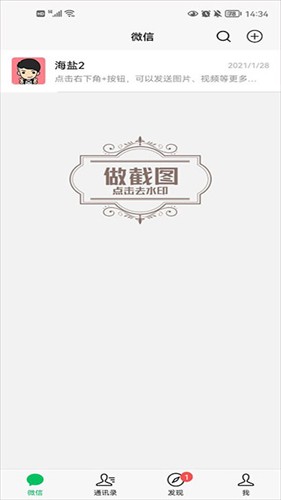 微信对话生成器免费版安卓下载-免费微信对话生成器最新版本安装 2025-12-26
微信对话生成器免费版安卓下载-免费微信对话生成器最新版本安装 2025-12-26 -
 传统戏曲碗碗腔因为使用什么乐器而得名 蚂蚁新村今日答案2025.12.23 2025-12-26
传统戏曲碗碗腔因为使用什么乐器而得名 蚂蚁新村今日答案2025.12.23 2025-12-26 -
 QQ电脑版网页登录入口-QQ网页版电脑端快捷登录 2025-12-26
QQ电脑版网页登录入口-QQ网页版电脑端快捷登录 2025-12-26
最近更新





